
Daftar Isi:
- Perlengkapan
- Langkah 1: Bor Lubang untuk Tombol
- Langkah 2: Solder Kabel ke Tombol
- Langkah 3: Pasang Tombol
- Langkah 4: Solder dan Pasang Photoresistor
- Langkah 5: Pasang Kotak dan Rekatkan Strip LED
- Langkah 6: Pasang Konektor Daya
- Langkah 7: Solder Pin ke AtTiny85
- Langkah 8: Pasang PCB
- Langkah 9: Pasang AtTiny85
- Langkah 10: Selesai
- Pengarang John Day [email protected].
- Public 2024-01-30 09:53.
- Terakhir diubah 2025-01-23 14:49.
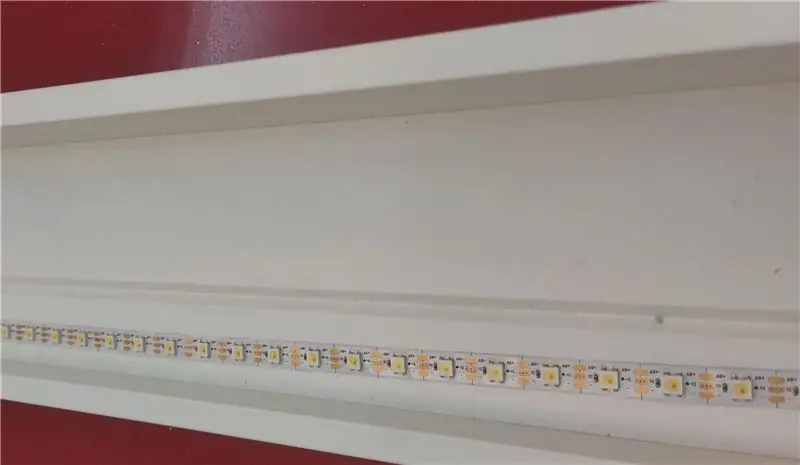
Tujuan saya adalah membuat lampu meja dari LED. Saya ingin lampu ini dapat diatur, sehingga dapat digunakan siang dan malam. Dalam percobaan pertama saya, saya menggunakan strip LED sederhana, dan MOS-FET besar untuk menggerakkannya di 12v. Kali ini saya memilih LED yang dapat dialamatkan yang ditenagai oleh 5v. Ini mengurangi jumlah komponen secara signifikan dan memungkinkan lebih banyak penyesuaian, seperti efek transisi.
Perlengkapan
Bagian:
- Strip LED yang dapat dialamatkan berdasarkan WS2812b
- Klon digispark AtTiny85.
- Tombol sentuh kapasitif TTP223.
- Catu daya 5v 6A.
- colokan listrik 2.5mm.
- Pengembangan PCB.
- Header dan pin 2.54mm.
- Beberapa kabel.
- Kotak plastik kecil.
- Rak IKEA MOSSLANDA.
- Opsional, Photoresistor dan resistor 1k ohm.
Alat Untuk konstruksi:
- Besi solder dan kawat solder.
- Bor dan potongan kayu/plastik.
- Pistol lem panas.
- PC untuk memprogram mikrokontroler.
Langkah 1: Bor Lubang untuk Tombol

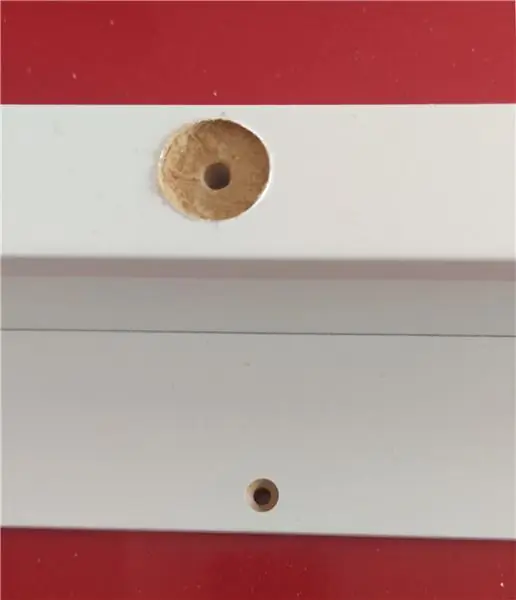
Saya ingin kontrolnya hampir mulus. Jadi saya memilih untuk menggunakan tombol sentuh kapasitif dan memasangnya di permukaan. Untuk melakukannya, saya mengebor lubang dangkal di bagian tengah rak dengan bor 20 mm dan di tengahnya menggunakan bor 4 mm bor untuk membuat lubang untuk kabel.
Langkah 2: Solder Kabel ke Tombol


Solder 3 kabel ke sisi komponen tombol, untuk menjaga sisi lain semulus mungkin. Gunakan kabel berwarna dan ingat warna mana yang disolder ke setiap pin, Tidak akan mungkin untuk melihatnya nanti. Perangkat ini sangat sensitif terhadap polaritas terbalik, jadi berhati-hatilah untuk tidak mengganti GND dan VCC.
Langkah 3: Pasang Tombol
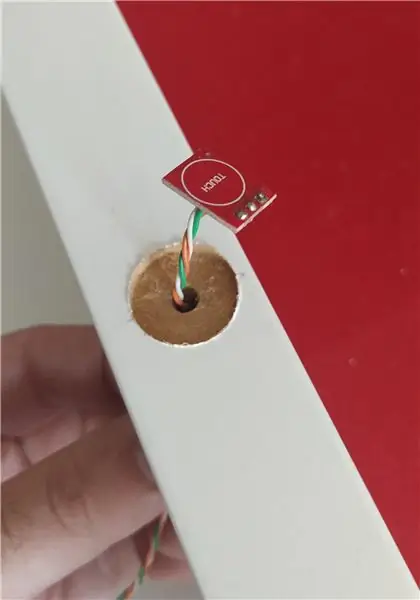


Masukkan kabel kancing melalui lubang. Gunakan lem panas untuk mengencangkan kancing ke tempatnya dengan menempelkan lem pada kayu di bawah kancing. Kemudian tutup sisi luar dengan lem untuk membuat permukaan yang halus. Di sisi lain rak gunakan lem panas untuk menempelkan kabel ke sudut rak. Tutupi tombol dengan label perekat.
Langkah 4: Solder dan Pasang Photoresistor
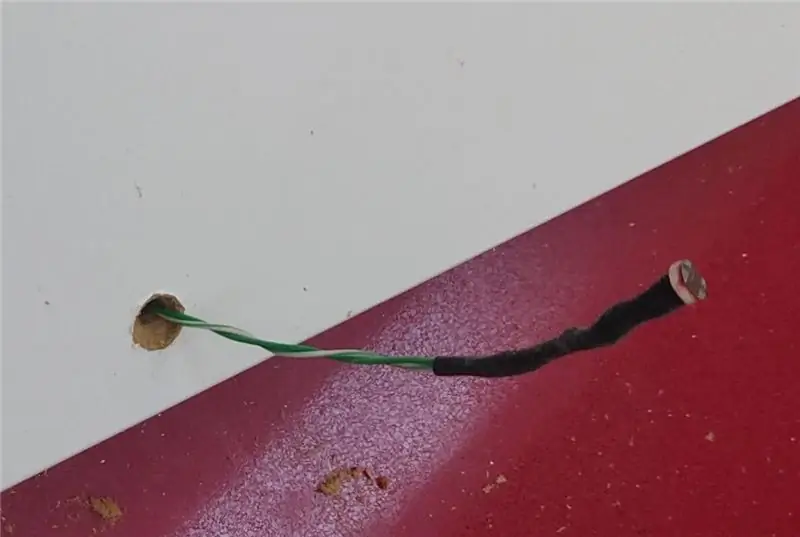
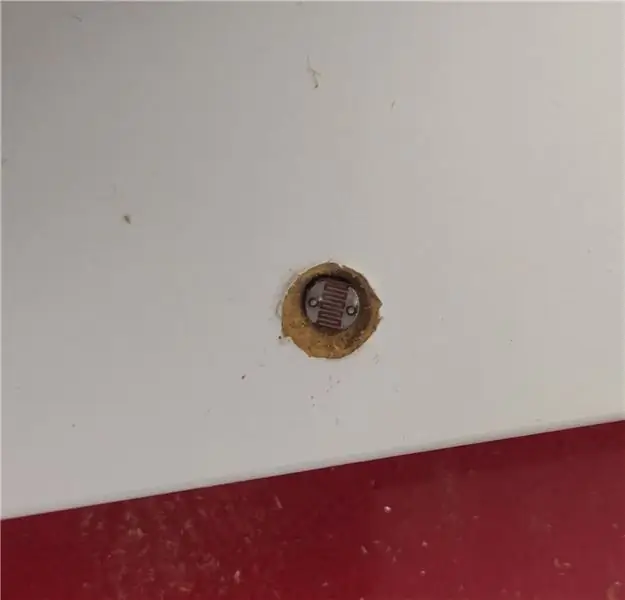
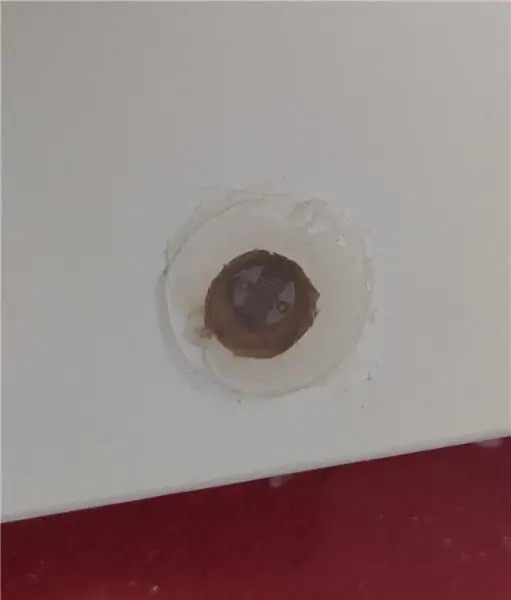
Bor lubang untuk resistor foto. Solder kedua pin ke kabel dan tutup dengan isolasi panas menyusut. Masukkan kabel melalui lubang dan kencangkan dengan lem panas. Saya bahkan menempelkan lingkaran plastik transparan kecil di atasnya, untuk memberikan hasil akhir yang halus.
Langkah 5: Pasang Kotak dan Rekatkan Strip LED
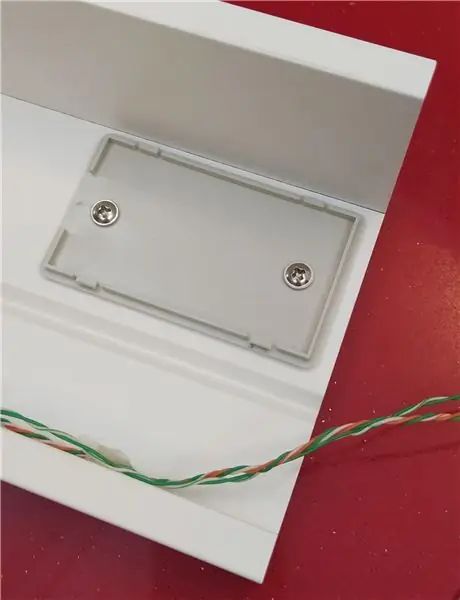
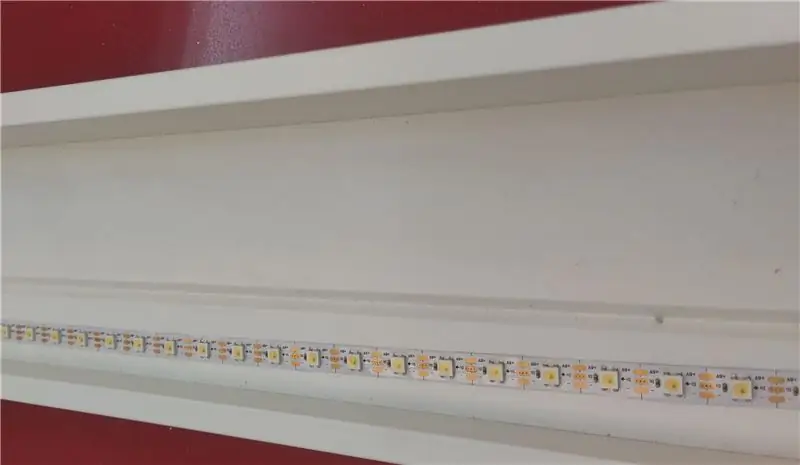
Pasang kotak ke tepi rak. Saya memilih untuk memasang penutup daripada kotak itu sendiri, untuk menyederhanakan pemasangan. Saya merekatkan strip LED di dekat tepi rak. Seharusnya perekat diri, tetapi dalam kasus saya perekat lebih suka tetap di tab dan strip LED tetap bebas lem. Jadi saya harus menggunakan lem cepat sebagai gantinya.
Langkah 6: Pasang Konektor Daya

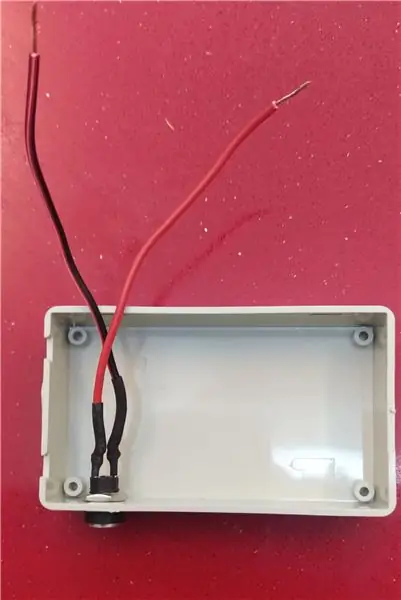
Solder 2 kabel ke konektor daya, dan tutupi bagian yang terbuka dengan isolasi panas menyusut. Bor lubang di dekat tepi kotak dan pasang konektor.
Langkah 7: Solder Pin ke AtTiny85

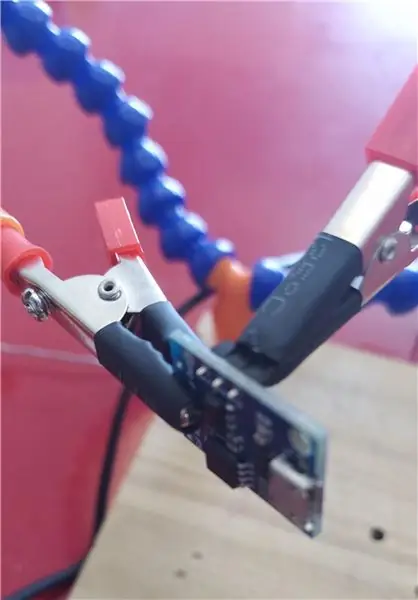


Saya menyolder pin ke papan pengembangan alih-alih menyolder semua kabel langsung ke sana, jika saya ingin memprogram ulang nanti. Saya tidak menyolder pin 3, 4 karena tidak digunakan dalam aplikasi ini, dan digunakan untuk memprogram AtTiny85 dengan boot loader USB. Saya melakukan solder pin 5 (reset) dan Vin untuk stabilitas mekanis meskipun tidak menggunakannya.
Langkah 8: Pasang PCB
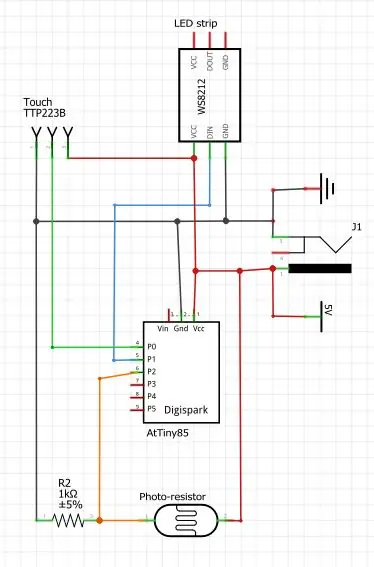


Saya telah memotong PCB prototipe persegi 12x13. Mengebor dua lubang untuk sekrup tetapi akhirnya tidak menggunakannya. Menandai posisi header. Kemudian menyolder semua kabel, header, dan satu resistor.
Langkah 9: Pasang AtTiny85


Program AtTiny85 dan pasang ke PCB. Kemudian letakkan semuanya di dalam kotak dan pasang ke penutup yang sudah disekrup ke rak.
Langkah 10: Selesai
Hubungkan catu daya. Sentuhan singkat menyalakan dan mematikan LED. Sentuhan terus menerus mengubah intensitas cahaya LED. Resistor foto digunakan untuk membedakan mode siang dari mode malam. Pada malam hari menyalakan lampu dimulai pada intensitas rendah hangat ringan, pada siang hari menyalakannya akan dimulai dengan intensitas tinggi.
Direkomendasikan:
Arduino FFT Visualizer Dengan LED Beralamat: 4 Langkah

Arduino FFT Visualizer With Addressable LEDs: Tutorial ini akan menjelaskan cara membuat Audio Visualizer dengan Arduino Uno dan beberapa LED yang dapat dialamatkan. Ini adalah proyek yang sudah lama ingin saya lakukan karena saya pengisap lampu reaktif suara. Lampu ini menggunakan FFT (Fast Fou
Strobo Polisi LED Strip Beralamat: 4 Langkah

Strobo Polisi LED Strip Beralamat: Bilah Lampu Strobo Polisi ini dibuat dengan bilah LED strip beralamat WS2812B tunggal (97 cm, 29 LED) dan Arduino Nano. Solusi ini memungkinkan untuk membuat beberapa pola cahaya berbeda dengan skema warna berbeda jika tidak, tidak mungkin dengan standar R
ESP8266 RGB LED STRIP Kontrol WIFI - NODEMCU Sebagai Remote IR untuk Strip Led yang Dikendalikan Melalui Wifi - Kontrol Smartphone LED STRIP RGB: 4 Langkah

ESP8266 RGB LED STRIP Kontrol WIFI | NODEMCU Sebagai Remote IR untuk Strip Led yang Dikendalikan Melalui Wifi | RGB LED STRIP Smartphone Control: Hi guys dalam tutorial ini kita akan belajar bagaimana menggunakan nodemcu atau esp8266 sebagai remote IR untuk mengontrol strip LED RGB dan Nodemcu akan dikendalikan oleh smartphone melalui wifi. Jadi pada dasarnya Anda dapat mengontrol STRIP LED RGB dengan ponsel cerdas Anda
Cara Mengontrol LED Beralamat Dengan Fadecandy dan Pemrosesan: 15 Langkah (dengan Gambar)

Cara Mengontrol LED Beralamat Dengan Fadecandy dan Pemrosesan: Apa Ini adalah tutorial langkah demi langkah tentang cara menggunakan Fadecandy dan Pemrosesan untuk mengontrol LED yang dapat dialamatkan. Fadecandy adalah driver LED yang dapat mengontrol hingga 8 strip masing-masing 64 piksel. (Anda dapat menghubungkan beberapa Fadecandys ke satu komputer untuk
Gunakan Modul Bluetooth 4.0 HC-08 untuk Mengontrol LED Beralamat - Tutorial Arduino Uno: 4 Langkah (dengan Gambar)

Gunakan Modul Bluetooth 4.0 HC-08 untuk Mengontrol LED Beralamat - Tutorial Arduino Uno: Sudahkah Anda mempelajari modul komunikasi dengan Arduino? Bluetooth membuka dunia kemungkinan untuk proyek Arduino Anda dan menggunakan internet of things. Di sini kita akan mulai dengan langkah kecil dan mempelajari cara mengontrol LED yang dapat dialamatkan dengan
